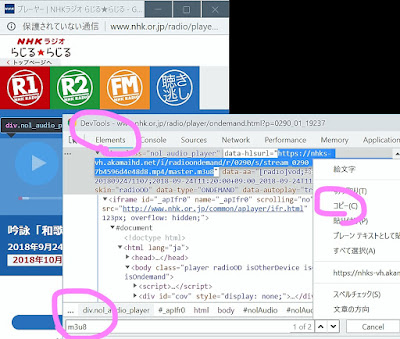Thinkpad W550s Windows10(64 ビット) クリーンインストール(ドライバとユーティリティ)メモ
ThinkPad W550s にWindows 10 をクリーンインストールした後のドライバーとレノボユーティリティのインストールメモ
Windows 10クリーンインストール後、すぐにWindows Update を通じてディスプレイドライバを検索してくれるのだが、この自動更新を待たずに後出のディスプレイ ドライバーをインストールすると、NVIDIAのコンパネが上手く動いてくなかったので、Windows Update でディスプレイドライバの更新通知が来るまで気長に待つのが吉。
ドライバのインストール
デバイスマネージャーから?マークの付いたデバイスのプロパティからドライバを更新(自動検索)すると必要なドライバがダウンロードされインストールが完了する。
上記の方法で?の付いたデバイスのすべてにドライバーはインストールできるが、次の二つのドライバは別途インストールする必要があった。
上記の方法で?の付いたデバイスのすべてにドライバーはインストールできるが、次の二つのドライバは別途インストールする必要があった。
- マウスとキーボード
Synaptics ThinkPad UltraNav ドライバー (Windows 10 32bit, 64bit) - ThinkPad (n1cgx16w.exe) - ディスプレイとビデオグラフィックス
NVIDIA Geforce/Quadro ディスプレイ ドライバー (Windows 10 64bit) - ThinkPad T550, W550s (n11dp16w.exe)
他のドライバのダウンロードが必要であればレノボのサポートサイトからドライバを選ぶ
ThinkPad W シリーズ ノートブック
その他に、ThinkVantage システム アップデート をインストールすれば更新の必要なドライバーを教えてくれる。ThinkVantage システム アップデートは上記のサポートサイトからダウンロードできる。
ユーティリティのインストール
- Lenovo Settings(Windowsストアアプリ)
※インストール起動後ドライバを請求されダウンロードページに飛ばされるので、前出のサポートサイトから事前にドライバをインストールするのが吉。
ソフトウェアとユーティリティカテゴリから次の二つをインストール
・Lenovo システム インタフェース Foundation
・ThinkPad Settings Dependency パッケージ - ホットキー機能統合 (Windows 10 32bit, 64bit/ 8.1 32bit, 64bit) - ThinkPad
このパッケージは、お使いのPCのための特殊キーやボタンに関連するユーティリティ(サブパッケージ)を提供します。
こちらも前出のサポートサイト、ソフトウェアとユーティリティカテゴリから - Lenovo パフォーマンス チューナー - ThinkStation / ThinkPad”
主な焦点は、シングルスレッドで動作するアプリケーションを最適化し、システムのパフォーマンスを向上させることです。”
こちらも前出のサポートサイト、ソフトウェアとユーティリティカテゴリから